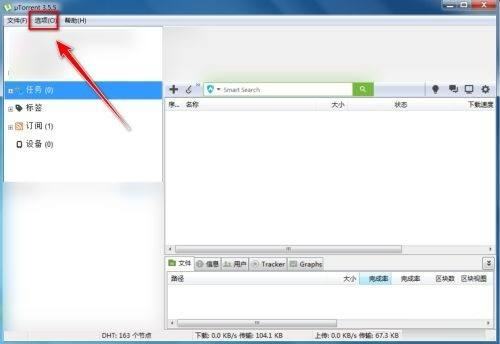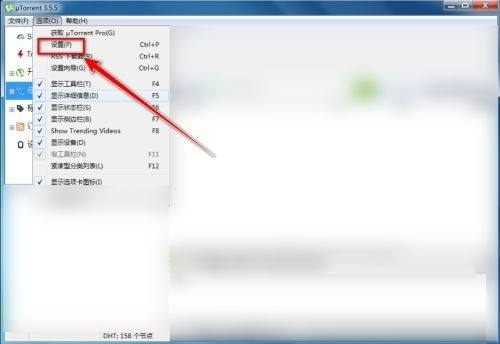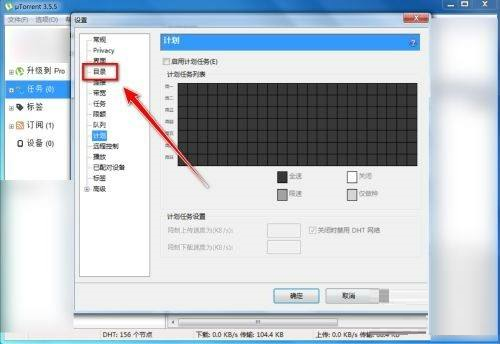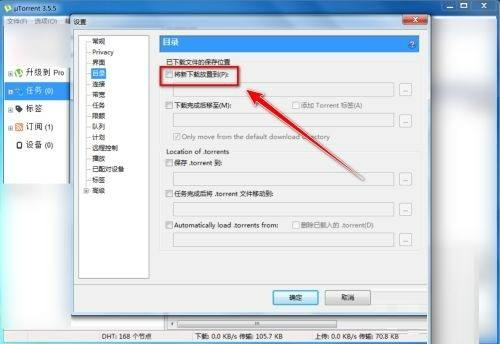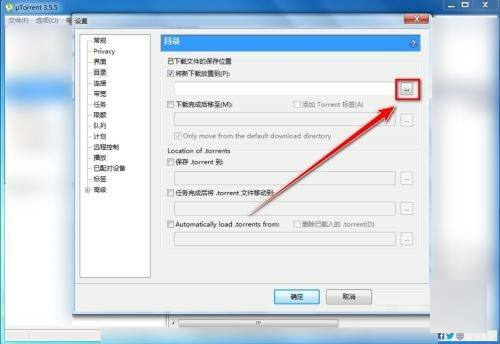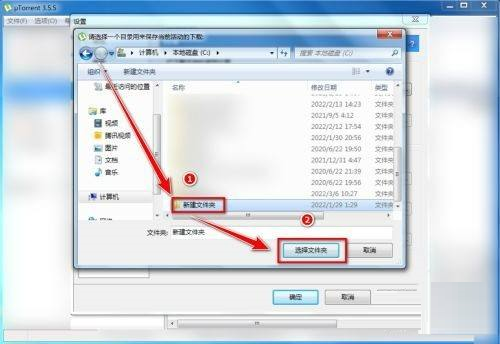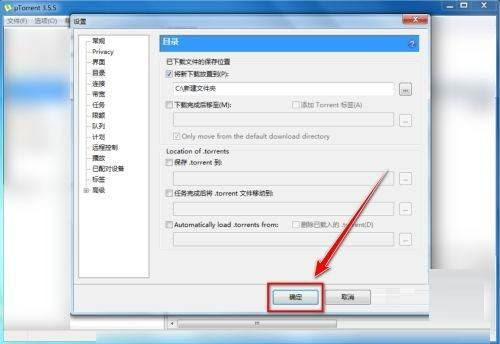uTorrent如何设置缓存文件目录
时间:2025-09-01 | 作者: | 阅读:0肯定很多的伙伴还不清楚uTorrent如何设置缓存文件目录,下面让心愿游戏为你解决这个问题吧,快来看看吧。
uTorrent如何设置缓存文件目录
第一步:打开uTorrent,点击菜单栏上的“选项”(如图所示)。
第二步:在选项菜单中,点击“设置”(如图所示)。
第三步:在设置菜单中,点击“目录”(如图所示)。
第四步:在“目录”菜单中,勾选“将新下载放置到”(如图所示)。
第五步:点击右侧的“...”按钮(如图所示)。
第六步:选择一个文件夹作为缓存文件目录,点击“选择文件夹”(如图所示)。
第七步:返回设置窗口,点击“确定”(如图所示)。
结语:以上就是心愿游戏的小编为您收集的uTorrent如何设置缓存文件目录,更多相关的文章请关注心愿游戏。
来源:https://soft.3dmgame.com/gl/3485.html
免责声明:文中图文均来自网络,如有侵权请联系删除,心愿游戏发布此文仅为传递信息,不代表心愿游戏认同其观点或证实其描述。
相关文章
更多-

- uTorrent如何添加设备
- 时间:2025-09-04
-
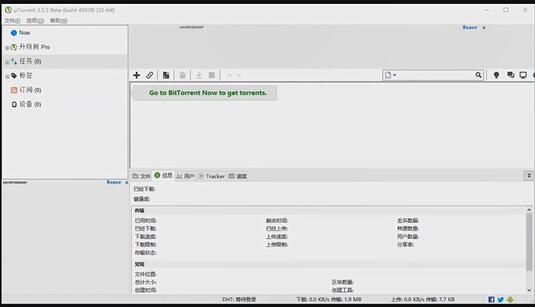
- uTorrent如何下载磁力链
- 时间:2025-09-04
-
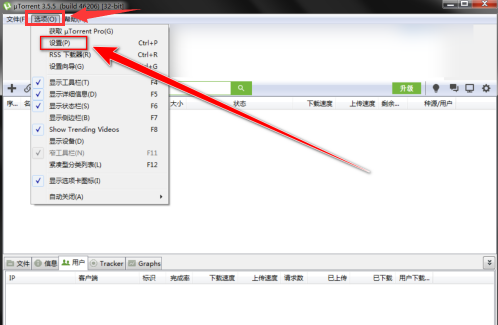
- uTorrent怎么设置带宽交互停止传输
- 时间:2025-09-04
-
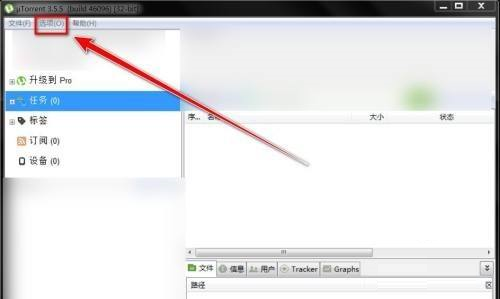
- uTorrent如何启用计划任务
- 时间:2025-09-01
-
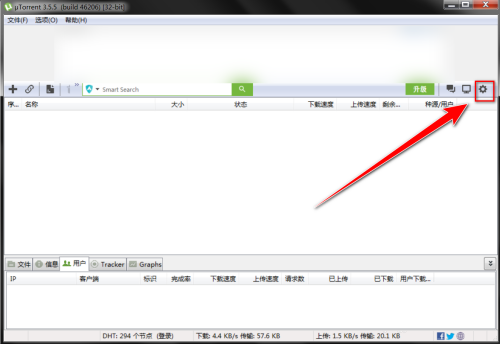
- uTorrent如何设置老板键密码
- 时间:2025-09-01
大家都在玩
大家都在看
更多-
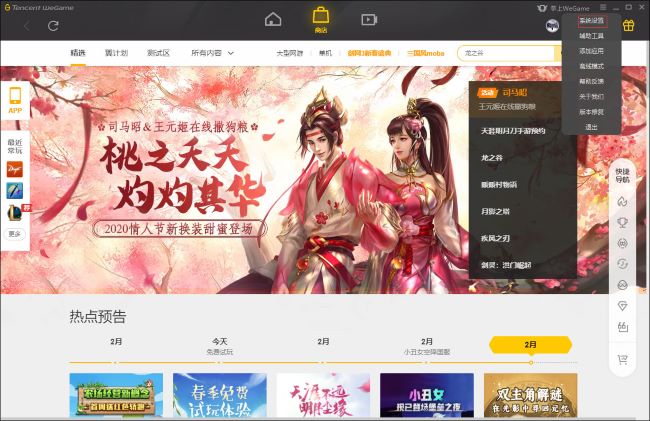
- WeGame如何更改手动截图热键
- 时间:2025-10-10
-
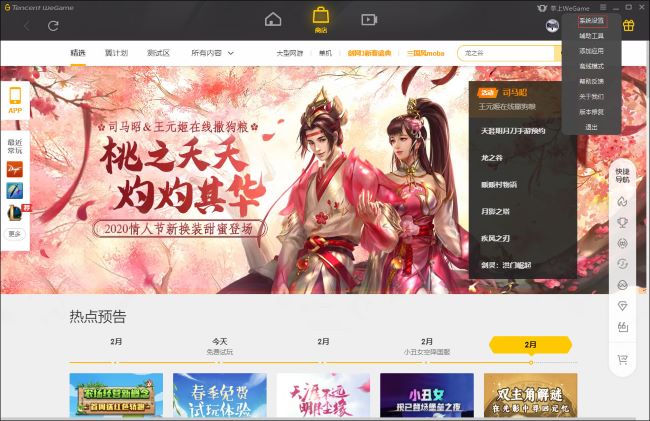
- WeGame怎么设置预约应用自动下载
- 时间:2025-10-10
-
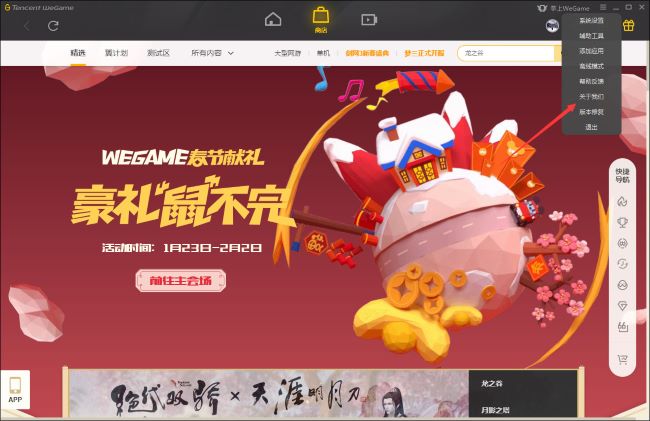
- WeGame如何查看版本号
- 时间:2025-10-10
-

- dnf个性名字大全
- 时间:2025-10-10
-
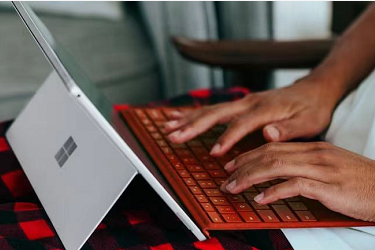
- 创作者服务中心标签怎么选?服务中心标签可以改吗?
- 时间:2025-10-10
-

- 小红书评论被吞怎么恢复?评论被吞我自己看得见吗?
- 时间:2025-10-10
-

- 抖音蓝v企业号的作用有哪些?企业蓝V账号可以获得哪些福利?
- 时间:2025-10-10
-

- 怎么删掉西瓜视频里的私信?西瓜视频怎么挣钱呢?
- 时间:2025-10-10